Roteiro Aula - Configuração de rede no Debian
Objetivo da atividade
Realizar tarefas de configuração de rede em uma máquina virtual durante a instalação e após o sistema instalado com a distribuição Linux Debian, conforme as instruções a seguir.
Contexto da atividade
Você foi contratado como técnico de laboratório por uma instituição de ensino para realizar a manutenção das máquinas de todos os laboratórios de informática. Essa instituição oferta cursos nas áreas de Web Design, Segurança da Informação e Redes de Computadores. Os laboratórios são equipados com máquinas com o Ubuntu instalado como Sistema Operacional.
O professor da disciplina de Redes de Computadores solicitou a você a configuração de uma rede específica para a disciplina, de modos que ele consiga realizar todos os experimentos sem interferir no funcionamento da rede da instituição como um todo. Essa rede deve ser configurada sem o uso do DHCP, pois todas as máquinas serão configuradas com endereços IP estáticos (manualmente).
Para realizar essa tarefa, você contará com a ajuda de outro técnico de laboratório. Antes de realizar os procedimentos nas máquinas reais, vocês devem utilizar uma máquina virtual com o Ubuntu, de modos a validar todo o processo de configuração da nova rede .
O responsável pela administração dos endereços IP, reservou a rede 172.16.x.64/26 para ser utilizada no laboratório de redes. Com essa informação foi confeccionado um diagrama com o esquema da solução desejada:
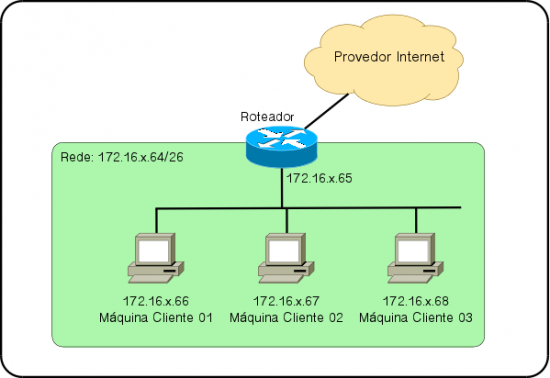
A tabela abaixo contém o resumo do contexto:
| Rede da dupla | 172.16.x.64/26 |
| Endereço do gateway | 172.16.x.65 |
| Endereço do Cliente 01 | 172.16.x.66 |
| Endereço do Cliente 02 | 172.16.x.67 |
| Endereço do Cliente 03 | 172.16.x.68 |
Os alunos devem se dividir em duplas, com cada dupla sendo numerada. Cada dupla terá uma rede própria, seguindo o padrão 172.16.x.64/26 (x corresponde ao número da dupla).
Requisitos da Máquina Virtual
- Tamanho do Disco: 8GB
- Memória: 384 MB
- Modo de rede no VirtualBox: Bridge
Roteiro da Prática
O único objetivo da prática é configurar a máquina de modos que ela tenha conectividade com todas as outras redes. Como estamos trabalhando com máquinas virtuais, para que a prática funcione, as máquinas virtuais devem estar com a interface de rede configurada no modo Bridge. Essa configuração é feita com a máquina virtual desligada, editando suas configurações no VirtualBox. A seguir, os passos para que a configuração de rede seja feita com sucesso:
- Configuração da máquina virtual para que a interface de rede esteja no modo bridge;
- Configuração da rede do Debian (durante o processo e instalação e com a máquina já instalada);
- Realizar o teste de conectividade com o roteador, utilizando o comando ping. A seguir exemplo do comando a ser executado:
ping 172.16.x.65
O resultado do comando deve ser algo como:
64 bytes from 172.16.x.65: icmp_req=1 ttl=64 time=0.072 ms 64 bytes from 172.16.x.65: icmp_req=2 ttl=64 time=0.034 ms 64 bytes from 172.16.x.65: icmp_req=3 ttl=64 time=0.040 ms 64 bytes from 172.16.x.65: icmp_req=4 ttl=64 time=0.037 ms 64 bytes from 172.16.x.65: icmp_req=5 ttl=64 time=0.042 ms
Ao final poderá ser realizado o mesmo teste com o IP das máquinas das redes das outras duplas.
Configuração da rede durante a instalação do Debian
Inicialmente será feita a configuração da rede durante o processo de instalação do Debian. Cada dupla deverá instalar duas máquinas, cada uma atuando como um cliente distinto.
O roteiro abaixo trata dos itens relacionados a configuração de rede durante a instalação. Para os demais itens de instalação, utilizar sempre o padrão.
Iremos utilizar a configuração de rede manual.
- Modo de Instalação
- Utilizar o modo Expert Install, dentro de Advanced Options
- Configurar a rede (caso a configuração seja com IP fixo)
- Configurar a rede automaticamente: sim
- Endereço IP: informar o endereço IP definido
- Máscara de rede: informar a máscara da rede
- Gateway: informar o gateway da rede
- Endereço dos servidores de nome: deixar em branco
- Parâmetros de rede configurados atualmente: verificar se está tudo ok e confirmar
- Nome da máquina: informar conforme o caso
- Nome do domínio: apenas continuar
Caso a necessidade fosse de uma configuração via DHCP durante a instalação, o roteiro seria:
- Configurar a rede (caso a configuração seja via DHCP)
- Configurar a rede automaticamente: não
- Tempo de espera: apenas continuar
- Endereço dos servidores de nome: apenas continuar
- Nome da máquina: informar conforme o caso
- Nome do domínio: apenas continuar
Ao final utilize o comando ping para verificar se as máquinas instaladas estão com conectividade entre si. Caso o resultado dele seja positivo, a máquina está com a rede devidamente configurada e pronta para ser utilizada.
Configuração da rede com a máquina com o Debian já instalado
Em seguida faremos a configuração de rede utilizando a máquina virtual já instalada. Utilize o Guia prático de Configuração de Rede no Debian para verificar como configurar a rede em um sistema Debian.
Cada integrante da dupla deverá configurar a interface da sua máquina para obter as configurações de rede via DHCP.
Ao final utilize o comando ping para verificar se as máquinas configuradas estão com conectividade entre si. Caso o resultado dele seja positivo, a máquina está com a rede devidamente configurada e pronta para ser utilizada.